Réglage de la zone/position de mise au point automatique (zone de mise au point)
Vous pouvez régler la zone cible pour la mise au point automatique et ajuster la mise au point dans cette zone.
-
Appuyez sur la touche [Menu] dans le panneau de commande GUI pour ouvrir le menu de la caméra.
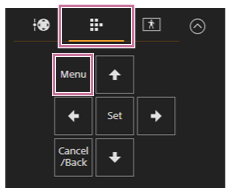
-
Réglez la zone cible pour la mise au point automatique à l’aide de [Shooting] > [Focus] > [Focus Area] dans le menu de la caméra.
[Wide] :
Recherche un sujet dans un grand angle de l’image lors de la mise au point. Aucune image ne s’affiche.
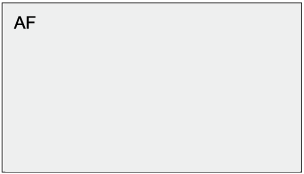
[Zone] :
Recherche automatiquement une position de mise au point dans la zone spécifiée.
Après la sélection, spécifiez la position à l’aide des touches fléchées dans le panneau de commande GUI.
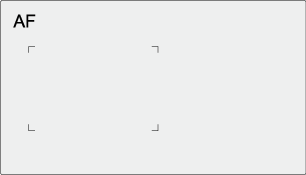
Vous pouvez revenir à la position centrale en maintenant enfoncée la touche [Set].
[Flexible Spot] :
Effectue la mise au point sur une position spécifique dans l’image.
Après la sélection, spécifiez la position à l’aide des touches fléchées dans le panneau de commande GUI.
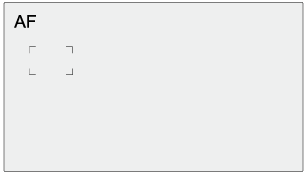
Vous pouvez revenir à la position centrale en maintenant enfoncée la touche [Set].
Note
- Le cadre de la zone de mise au point n’est pas masqué lorsque vous utilisez la touche [Display] dans le panneau d’image de la caméra.
Astuce
- Vous pouvez afficher/masquer le cadre de la zone de mise au point à l’aide de [Monitoring] > [Display On/Off] > [Focus Area Indicator] dans le menu de la caméra.